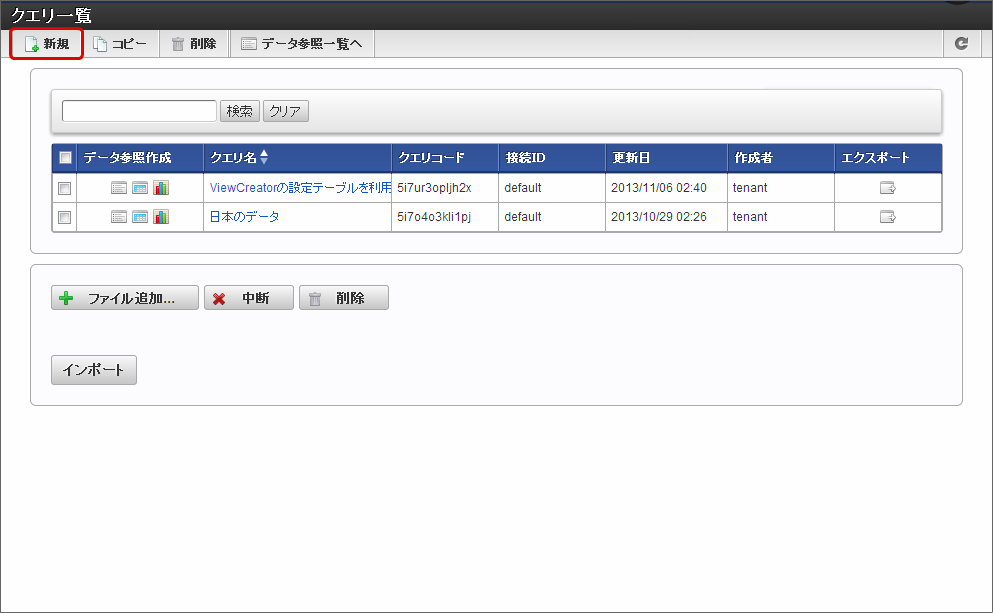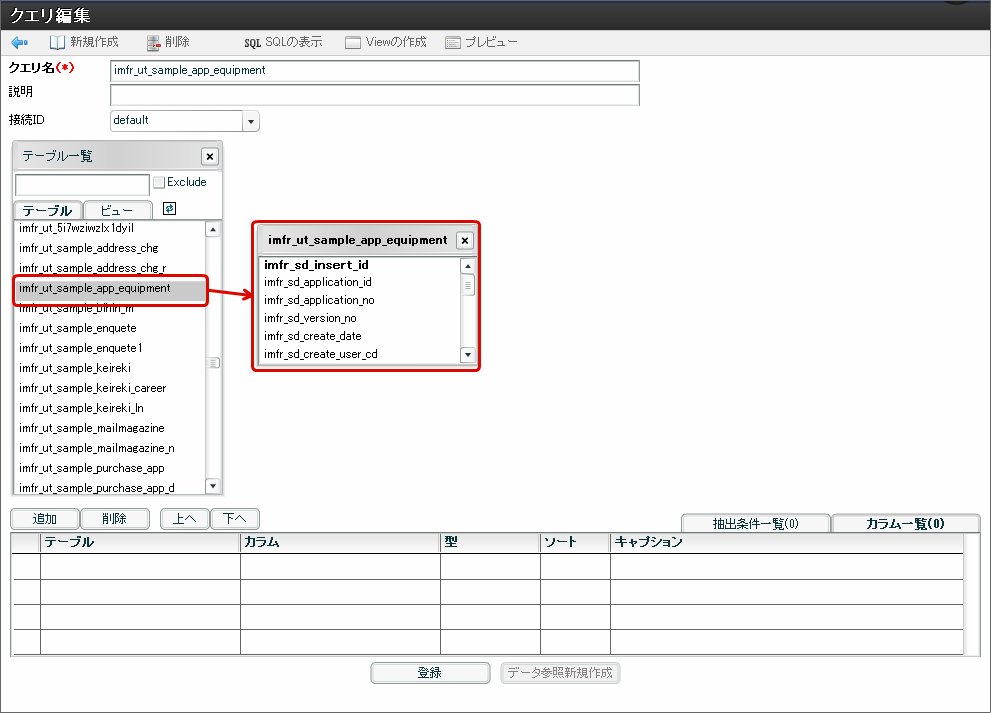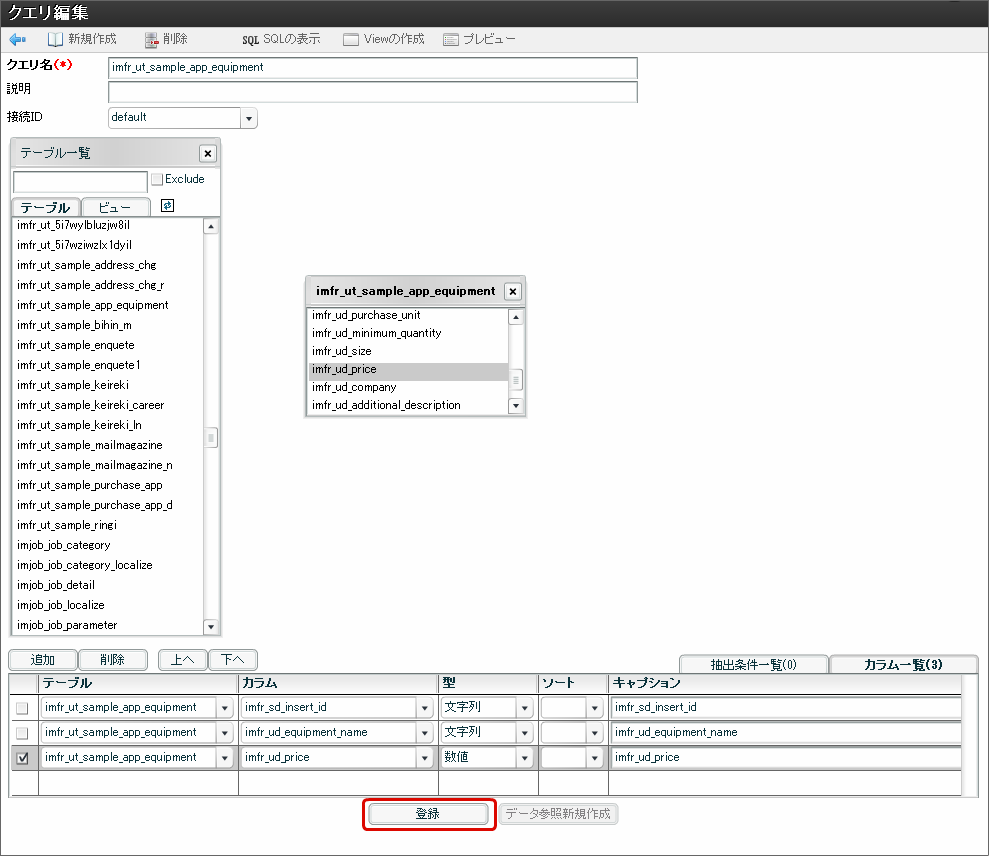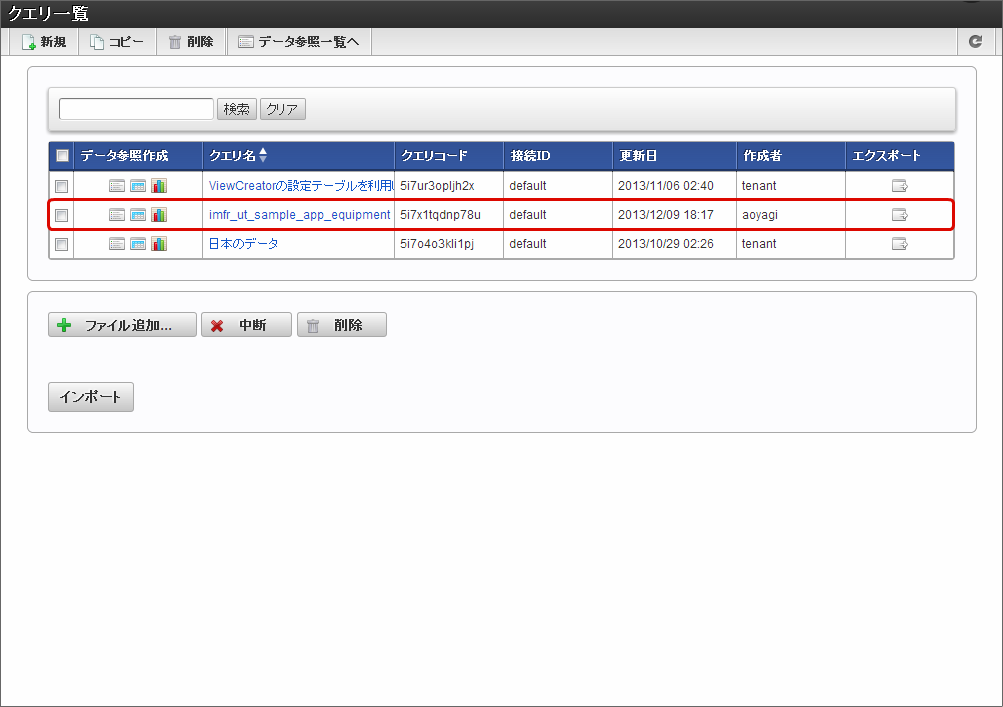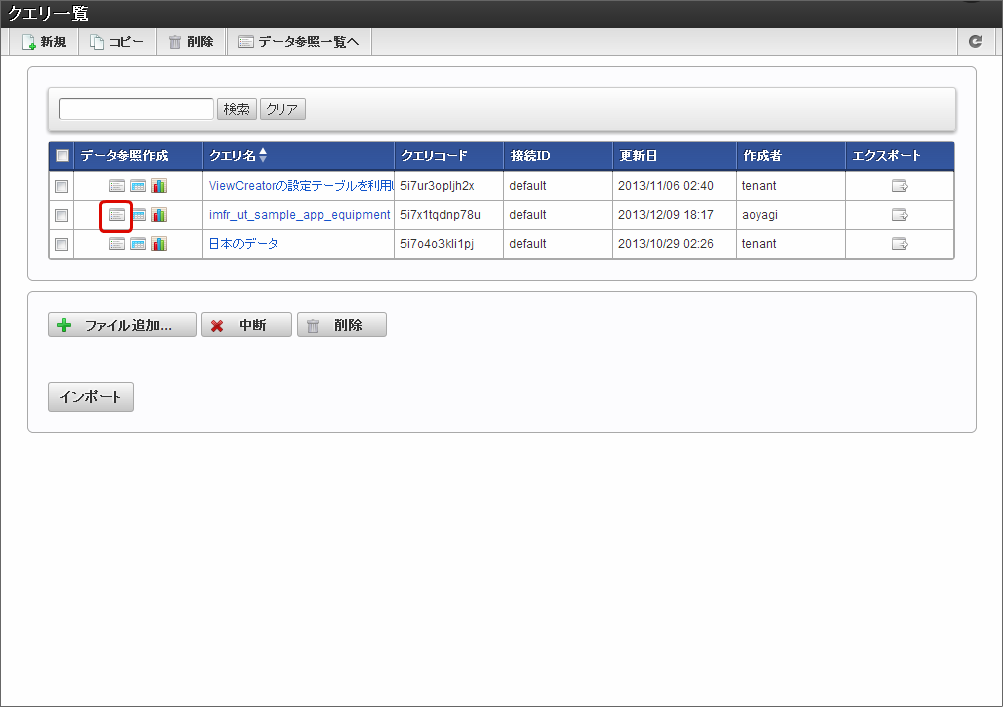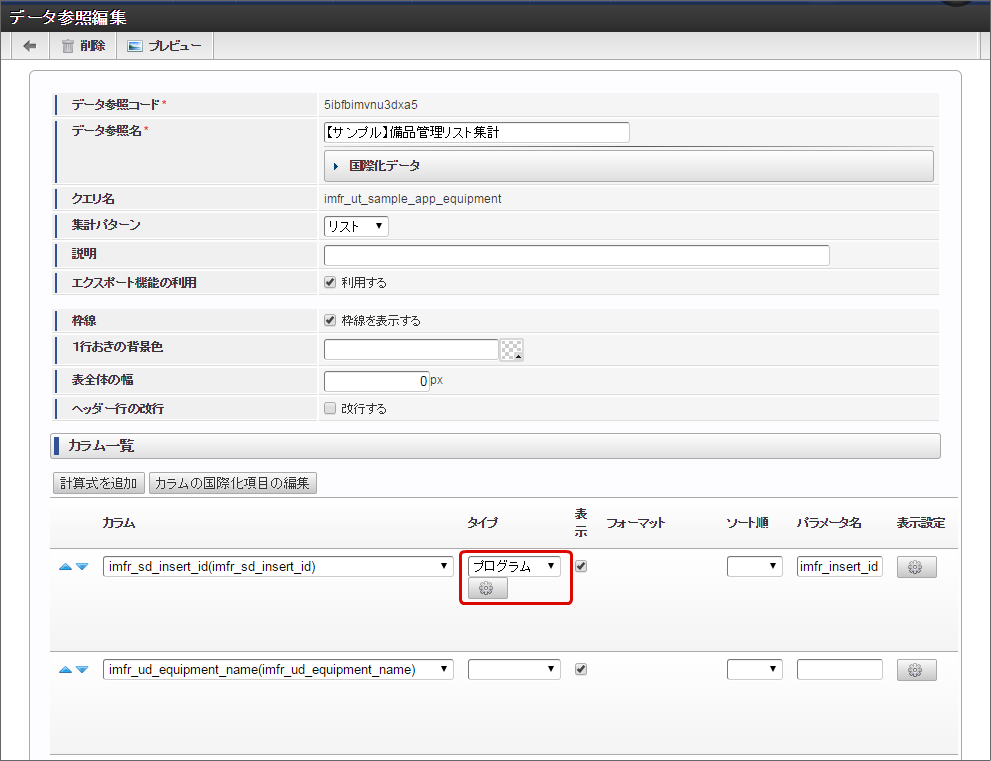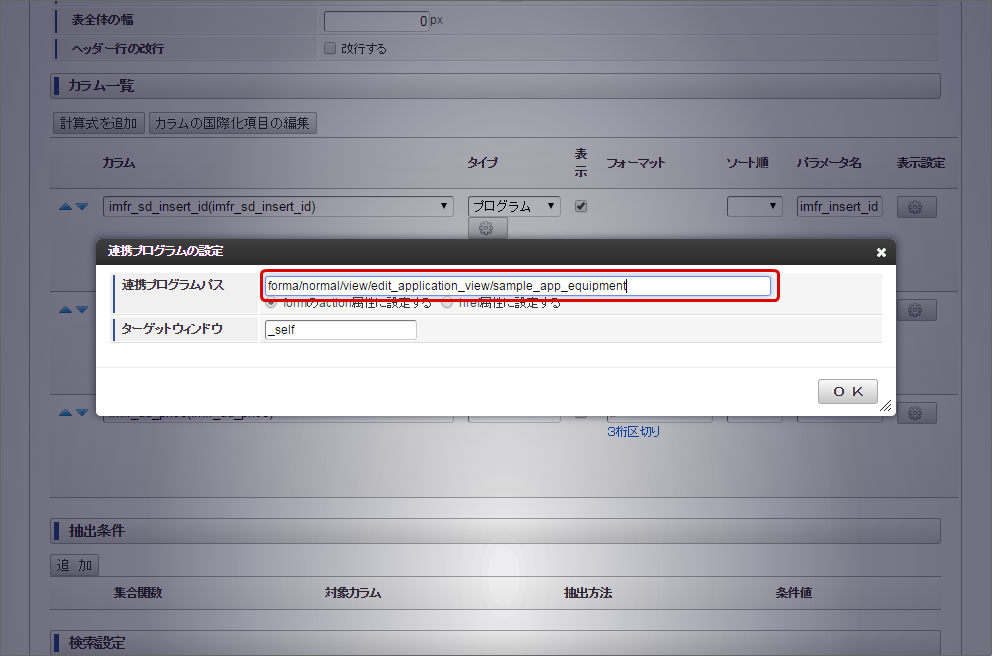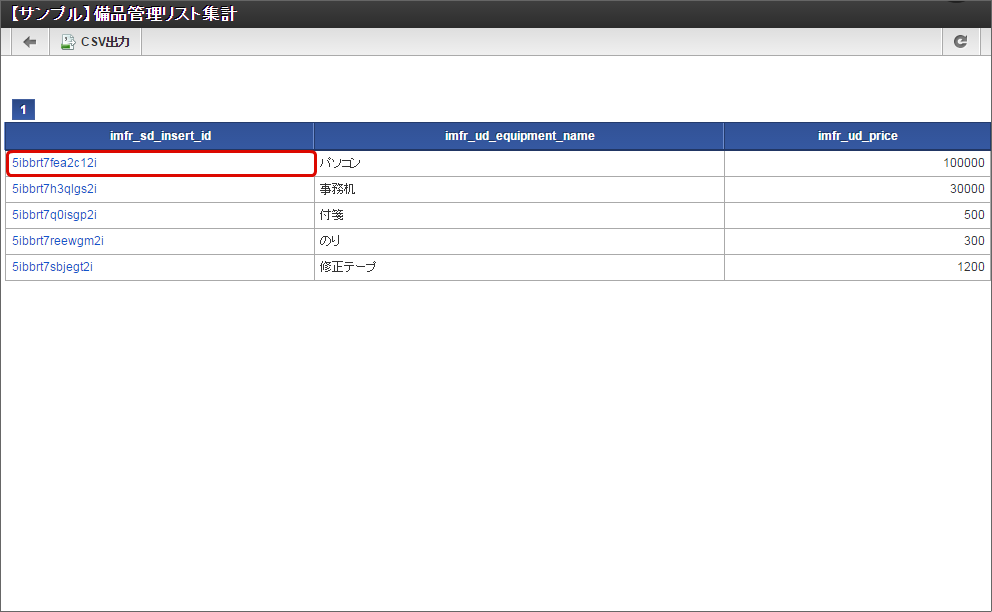7.3. ViewCreatorのリスト集計で利用できる外部ページへの連携¶
ViewCreatorのリスト集計で利用できる外部ページへの連携機能から、 IM-FormaDesigner で作成された標準アプリケーションの参照画面を表示させることができます。例)【サンプル】備品管理(v8)の場合データ参照設定の設定内容は以下の通りです。
「サイトマップ」→「ViewCreator」→「クエリ一覧」をクリックします。
「新規」をクリックします。
対象のテーブルをドラッグ&ドロップします。
カラム「imfr_sd_insert_id」をドラッグ&ドロップします。
リストに追加したい項目を手順4と同様に追加し、「登録」をクリックします。
クエリが作成できました。
「リスト集計」のアイコンをクリックします。
カラム「imfr_sd_insert_id」のタイプを「プログラム」に変更します。
連携プログラムパスにリンクする IM-FormaDesigner の更新画面、または参照画面となるパスを入力し、「OK」をクリックします。
カラム「imfr_sd_insert_id」に対するパラメータ名に小文字で「imfr_sd_insert_id(データベースのカラム名)」または「imfr_insert_id(リクエストのパラメータ名)」を設定してください。
注意
パラメータ名は大文字/小文字を区別します。データベースにOracleを利用している場合、カラム名に「IMFR_SD_INSERT_ID」と大文字に設定してください。そのため、必ずパラメータ名に小文字で「imfr_sd_insert_id」または「imfr_insert_id」を設定してください。ViewCreatorについての詳細は「 ViewCreator 管理者操作ガイド 」を参照してください。「登録して一覧に戻る」をクリックします。
対象データのリンクをクリックします。
リスト集計画面が表示されますので、「imfr_sd_insert_id」に設定されているリンクをクリックします。
連携の設定内容に基づいて IM-FormaDesigner の参照画面(更新画面)が表示されました。